- Відео: огляд адаптера D-LINK DWA-125
- Таблиця: технічні характеристики бездротових адаптерів D-LINK DWA-125
- Драйвери: завантаження, установка, настройка
- Налагодження підключення до бездротової мережі
- Відео: підключення до бездротової мережі в Windows XP
- Програма Virtual Router Plus - точка доступу на базі D-LINK DWA-125 ревізії D
- Відео: настройка програмної точки доступу в Windows
- Відгуки про D-Link DWA-125
Сьогодні важко знайти портативний пристрій, який би не було оснащено модулем бездротового зв'язку: планшети, смартфони, ноутбуки і навіть «розумні розетки» оснащені Wi-Fi. Проте і для автономних Wi-Fi адаптерів з інтерфейсом USB збереглася своя ніша. Це стаціонарні комп'ютери, де Wi-Fi присутній тільки на дуже дорогих версіях материнських плат, мережеві медіаплеєри, а також Smart-TV, які оснащені тільки провідний мережевий картою стандарту Ethernet. Для дооснащення таких пристроїв бездротовим зв'язком відмінно підійде адаптер D-LINK DWA-125: недорогий, компактний, з внутрішніми антенами.
Фірма D-LINK не зраджує своїм традиціям і випускає під одним і тим же назвою абсолютно різні пристрої як зовні, так і по внутрішній начинці. D-Link DWA-125 не є винятком: на ринку присутні три версії бездротового адаптера.
Версія А випускалася в незграбною дизайні «початок нульових» і поставлялася в коробці оранжевого кольору. Її легко сплутати з однією з молодших моделей - DWA-100 або DWA-120. Внутрішня антена одна, що забезпечує максимальну швидкість (теоретичну) 150 Мбіт / с.

Класичні «олдскульна» версія DWA-125
Незграбною чорно-помаранчевої версії А прийшла на зміну версія B, а потім і D. Нові адаптери поставляються в біло-синій коробці, як і більшість сучасних мережевих рішень D-LINK. На жаль, нові версій адаптера теж одноантенние, з максимальною швидкістю 150 Мбіт / с. З поліпшень можна відзначити хіба що фірмову технологію Range Booster, яка адаптивно управляє потужністю передавача для досягнення максимальної зони покриття в приміщеннях. Великим плюсом нового програмного забезпечення є підтримка хмарних сервісів. Тепер легкий доступ до ваших фотографій, відео і музики можливий з будь-якої точки земної кулі, де є доступ до інтернету.

Нова версія бездротового адаптера (B і D)
Обидві версії підтримують перемикання в режим Ad-Hoc, що дозволяє їм працювати в якості портативної точки доступу або ретранслятора бездротового сигналу, але програмне забезпечення для активації цих функцій користувач повинен інсталювати самостійно.
Док-станція з кабелем USB метрової довжини дозволяє розмістити адаптер в оптимальному місці. Але слід зауважити, що провід у док-станції досить тонкий і при підключенні її до слабкострумового USB-порту (порт нетбука, тв-приставки або USB-розгалуджувача) через падіння напруги в проводах адаптер може працювати нестійкий або не працювати зовсім.

Док-станція дозволить розмістити адаптер в найбільш зручному місці кімнати
Ціна на новий адаптер D-Link DWA-140 коливається в районі 400 р. Були у вживанні пристрій обійдеться дешевше, тому є сенс звернути увагу саме на б / у. У бездротовому адаптері немає зношуються з часом деталей, і старе пристрій буде служити вам так само довго і надійно, як нове. Якщо ж вам потрібен саме новий аксесуар - варто звернути увагу на продукти конкурентів. За яку можна порівняти ціну можна знайти адаптер із зовнішньою антеною, яка буде куди ефективніше вбудованої в корпус.
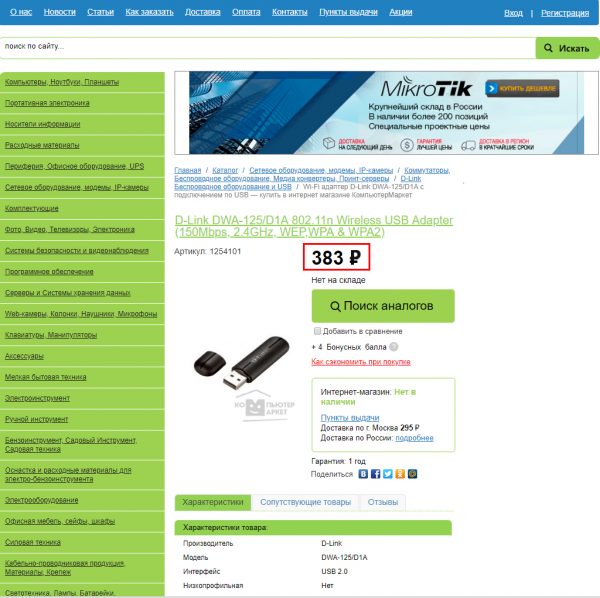
Ціна на новий адаптер не вище і не нижче пристроїв конкурентів, але покупка на вторинному ринку буде ще вигідніше
Відео: огляд адаптера D-LINK DWA-125
Операційні системи
Адаптер D-Link DWA-125 сертифікований для операційної системи Windows 8. Це означає, що для його експлуатації в Windows 8 і Windows 10 не потрібно ніяке додаткове програмне забезпечення. Після приєднання адаптера в USB-порт, операційна система автоматично встановить необхідні драйвери. Як тільки в рядку завдань ОС з'явилася піктограма бездротової мережі - адаптер готовий до роботи.
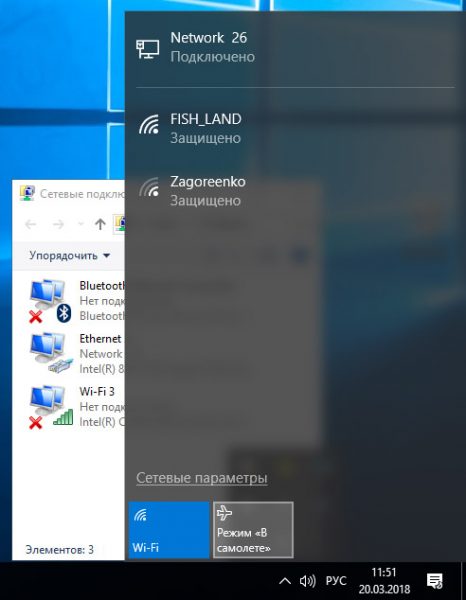
В ОС Windows 10 адаптер починає працювати відразу після підключення
Для інших платформ буде потрібно завантажити драйвери з FTP-сервера компанії D-LINK. Версії А, В і D побудовані на різних наборах мікросхем (чіпсети), тому підтримка операційних систем у них теж різна. Версія В підтримує ОС Windows XP SP3, Windows 7, Windows 10, Linux і MAC OS X. Версії A і B працюють тільки в середовищі ОС Windows XP SP3, Windows 7, Windows 10.
Відсутність драйверів для тієї чи іншої операційної системи є не технічною, а маркетинговим обмеженням, адже старша і молодша моделі можуть відрізнятися тільки програмним забезпеченням, а коштувати - по-різному. Виробники чіпсетів бездротових адаптерів, такі, як RALINK (MTK) або Realtek, теж випускають драйвери. Якщо вам потрібна підтримка Linux або Windows 2000, а драйвер від D-LINK його не підтримує - спробуйте інсталювати драйвер виробника чіпсета.
Таблиця: технічні характеристики бездротових адаптерів D-LINK DWA-125
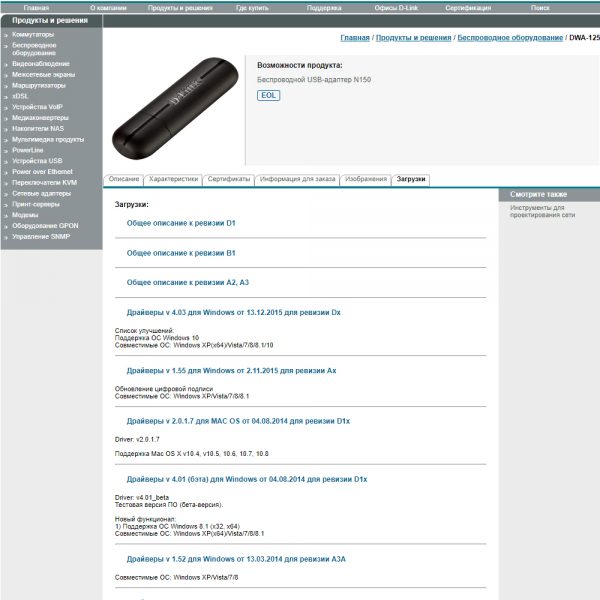
У розділі технічної підтримки сайту D-LINK можна завантажити весь необхідний «софт» для вашого бездротового адаптера
Підключення адаптера до Smart-TV, мережевого плеєра або пристрою під керуванням OS Android не буде таким гладким, як до комп'ютера. Може знадобитися перепрошивка EPPROM, щоб телевізор прийняв D-Link DWA-140 за рідний сертифікований «свисток». Але це того варте - бездротовий модуль від Philips або Sony, яким можна доукомплектувати телевізор, обійдеться в п'ять-шість разів дорожче.
Драйвери: завантаження, установка, настройка
Якщо ваш комп'ютер - «пенсіонер» і працює під управлінням застарілої операційної системи - Windows 7 або навіть Windows XP, то драйвери для коректної роботи адаптера доведеться встановити вручну, попередньо скачавши їх з сайту D-LINK. Процес установки програмного забезпечення (драйверів) простий і зрозумілий.
- Скачайте архів з програмним продуктом за сайту виробника і розпакуйте його в папку на жорсткому диску.
- Після запуску інсталятора Setup.exe.
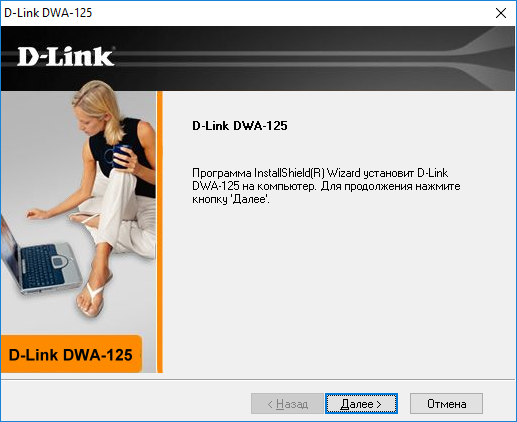
Установка драйвера зводиться до проходження кроків нескладного «майстра»
- Виберіть папку, в яку буде встановлюватися ПО. Ім'я папки не повинно містити в шляху символів кирилиці.
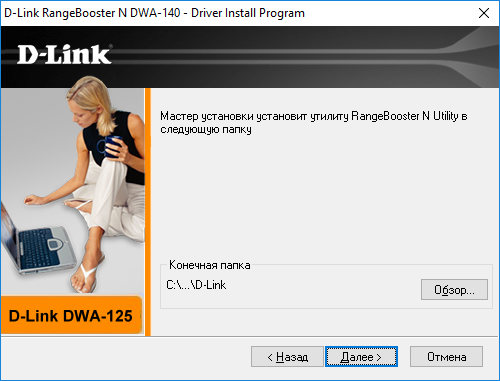
Переконайтеся, що в шляху до папки, куди буде встановлений драйвер немає символів кирилиці
- Підключіть адаптер до USB-порту і натисніть кнопку «Далі».

Підключіть бездротовий адаптер до комп'ютера для завершення установки
- Розпочнеться процес установки програмного забезпечення. Якщо у вас з'явиться повідомлення про те, що знайдено новий пристрій і для нього можна встановити драйвери - дайте відповідь на нього ствердно.
- Установка завершена - можна спробувати підключитися до наявної мережі Wi-Fi.
Кілька років тому молодший брат героя нашої статті - адаптер DWA-100 попив мені чимало крові, вперто не бажаючи працювати. Драйвери встановлювалися успішно, але в диспетчері пристроїв адаптер відображався з жовтим знаком оклику - як пристрій, що працює з неполадками. Жонглювання версіями драйверів і навіть установка альтернативного ПЗ не призвело до позитивного результату. А скринька розкривався дуже просто - адаптер був підключений до пасивного USB-хабу, який не міг забезпечити потрібну силу струму по лінії живлення. Щоб цього не сталося у вас - підключайте адаптер безпосередньо до порту ноутбука або стаціонарного ПК. Якщо ж без USB-розгалуджувача не обійтися - використовуйте активну модель такого пристрою, з мережевим блоком живлення.

USB-HUB D-LINK DUB-H7 оснащений зовнішнім блоком живлення, тому до нього можна підключати такі чутливі до току пристрою, як бездротові адаптери і жорсткі диски
Налагодження підключення до бездротової мережі
Всі операційні системи сімейства Windows мають вбудовані інструменти для підключення до бездротових мереж. Якщо драйвери адаптера успішно встановлені, то налаштування бездротового з'єднання займе всього кілька кроків.
- Відкрийте «Панель управління», а з неї вікно мережевих підключень.
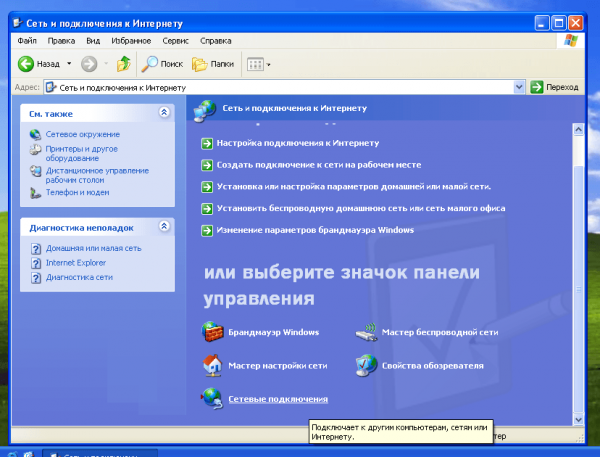
Знайдіть мережеві підключення в «Панелі управління»
- У списку мережевих адаптерів знайдіть D-Link DWA-140 і двічі клацніть по його значку.
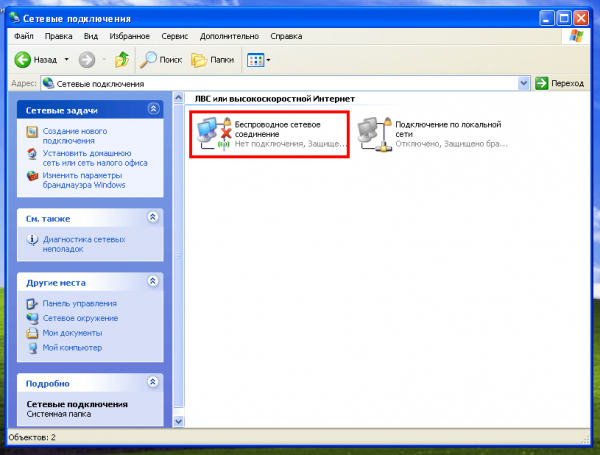
У списку мережевих адаптерів повинен бути присутнім і ваш DWA-140
- Відкриється список доступних бездротових мереж, виберіть з нього потрібну вам.
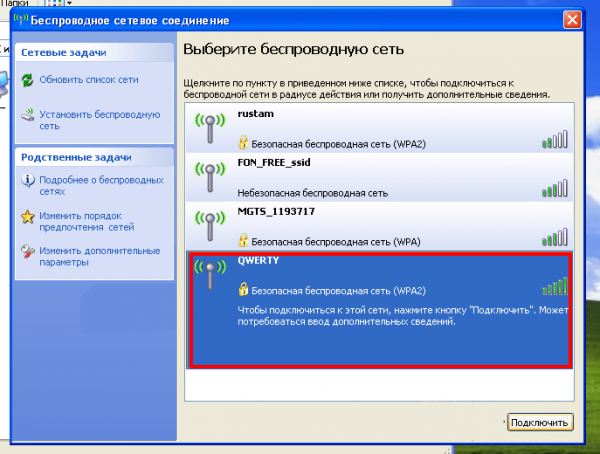
Список бездротових мереж містить і мережі сусідів. Не помиліться з вибором
- Введіть пароль доступу до бездротової мережі (двічі) і натисніть кнопку «Підключити».
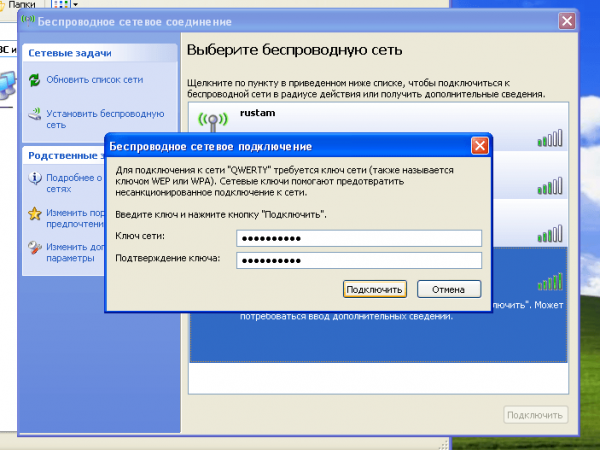
Якщо в бездротової мережі включено шифрування - без введення пароля не обійтися
- Якщо пароль введений вірно, адаптер підключиться до бездротової мережі і в списку з'явиться відповідне повідомлення.
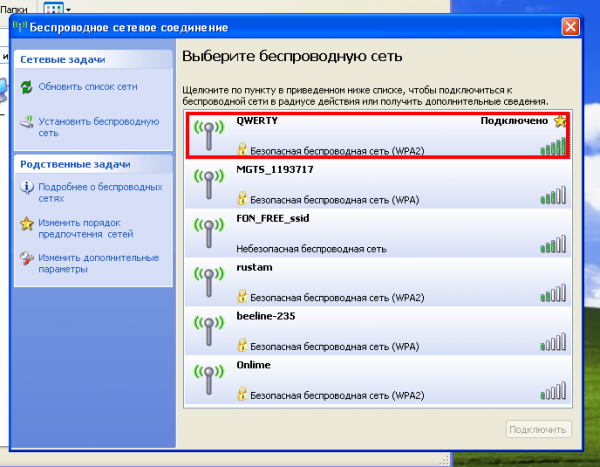
Мережа успішно підключена, що відображається в статусі підключень
Відео: підключення до бездротової мережі в Windows XP
Використання D-Link DWA-125 в якості точки доступу
Штатний програмне забезпечення адаптера не дозволяє перемикати його в режим точки доступу. Але для DWA-125 ревізій A і B під управлінням операційних систем Windows XP і Windows 7 є можливість встановити драйвери від виробника чіпсета адаптера - RALINK. Утиліта роботи з адаптером, що входить в набір «альтернативних» драйверів дозволяє перемикати D-Link DWA-125 в режим точки доступу (Acsess Point). Це дозволить реалізувати на базі недорогого ноутбука або ПК потужний маршрутизатор, медиасервер або «хмарне» сховище.
- Видаліть фірмові драйвери адаптера за допомогою «Установки і видалення програм» з «Панелі управління».
- Скачайте з веб-сайту фірми RALINK архів драйверів IS_AP_STA_RT2870_D-3.1.0.0_VA-3.1.0.0_W7-3.1.0.0_RU-3.1.5.0_AU-3.0.6.0_030310_1.5.7.0WP_Free.exe.
- Підключіть до порту USB бездротової адаптер.
- Запустіть завантажений файл-інсталятор драйверів. Після завершення процесу установки - перезавантажте комп'ютер.
- Клацніть правою кнопкою миші на іконку Ralink в системному треї, і з меню виберіть Switch to AP (переключитися в режим точки доступу).
- У вікні програми налаштуйте базові параметри точки доступу: ім'я мережі, канал мовлення і максимальну допустиму швидкість передачі даних.
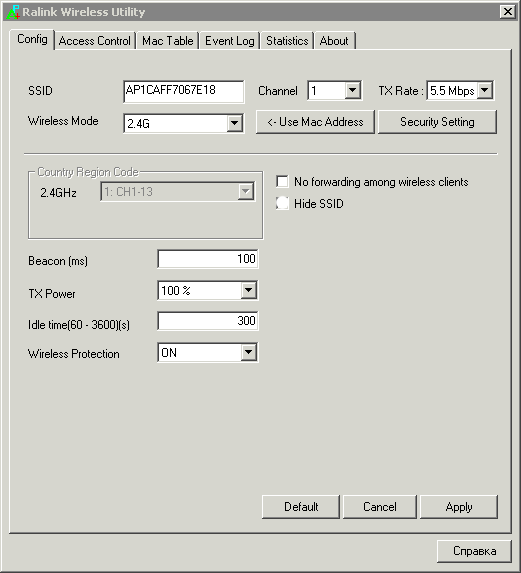
Переключившись в режим Soft AP ви можете налаштувати всі параметри програмної точки доступу
- У випадаючому списку Wireless Protection виберіть тип шифрування мережі та введіть пароль доступу.
- У вкладці Statistics можна спостерігати завантаженість адаптера, швидкість прийому і передачі даних, а також співвідношення сигнал / шум.
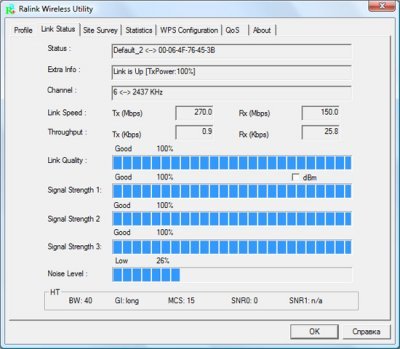
У вікні статусу точки доступу можна контролювати безліч параметрів
До мого дачного кооперативу кабельний інтернет так і не дістався, а ось покриття 3g - присутній. На курному горищі вже який рік в якості маршрутизатора трудиться старенький ноутбук, до одного порту якого підключений 3G-модем, а до другого - бездротової мережевий адаптер D-LINK. Засобами операційної системи на ньому створена програмна точка доступу, яка роздає інтернет по всьому будинку. Таке рішення виявилося більш привабливим, ніж покупка окремого маршрутизатора з підтримкою 3G-модемів. Адже всі компоненти для точки доступу вдалося знайти тут же, на горищі.
Програма Virtual Router Plus - точка доступу на базі D-LINK DWA-125 ревізії D
Адаптер D-LINK DWA-125 ревізії D побудований на базі чіпсета Realtek, драйверів чіпсета з можливістю включення точки доступу для нього немає. На щастя, групою ентузіастів розроблена програма Virtual Router, яка дозволяє активувати програмну точку доступу на багатьох Wi-Fi адаптери, в тому числі і D-LINK DWA-125. Програма умовно-безкоштовна - доступна до вільного скачування, але для активації деяких функцій доведеться заплатити.
- Скачайте архів з програмою з сайту розробників і інсталюйте її.
- Запустіть виконуваний файл, відкриється головне вікно програми.
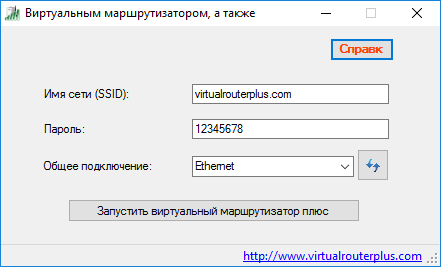
Інтерфейс програми лаконічний і простий - розібратися зможе навіть новачок
- У вікні програми введіть ім'я створюваної бездротової мережі і пароль для доступу до неї.
- В поле «Загальна підключення» виберіть мережевий адаптер, за допомогою якого ваш комп'ютер підключений до інтернету.
- Натисніть кнопку «Запустити віртуальний маршрутизатор». Сервіс точки доступу запуститься, програма автоматично згорнеться в панель повідомлень і буде працювати у фоновому режимі.
Відео: настройка програмної точки доступу в Windows
Стабільність роботи і швидкісні характеристики, що покривається площа
Теоретична швидкість роботи, яку може забезпечити D-link dwa-125, - 150 Мбіт / с. На жаль, це недосяжний максимум, для якого і сам адаптер, і маршрутизатор, до бездротової мережі якого виробляється з'єднання: повинні знаходитися в зоні прямої видимості, що в повсякденному житті практично недосяжно. Навіть проста цегляна міжкімнатна перегородка послаблює сигнал практично вдвічі. На діаграмах спеціального програмного забезпечення, такого, як D-LINK Wi-Fi planner прекрасно видно, як послаблюється сигнал перешкодами і впливом чужого обладнання Wi-Fi.
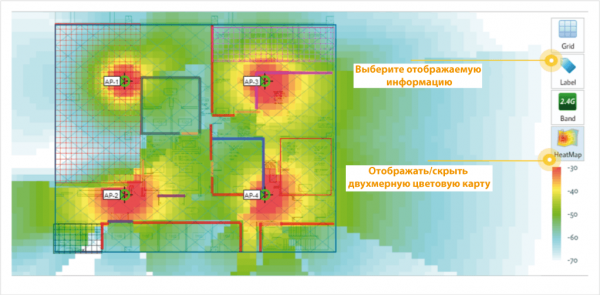
Типова карта покриття і взаємного впливу маршрутизаторів в декількох квартирах
Маршрутизатор і клієнтське обладнання в сусідніх квартирах (або офісах) теж вносить свою лепту в зниження швидкості вашого каналу. Тому реальну швидкість в 50-80 Мбіт / с можна вважати дуже непоганим результатом. А при експлуатації в місці, де одночасно приймаються п'ять-шість бездротових мереж, результат буде куди як скромніше.

Швидкість WiFi в нафарширувати маршрутизаторами багатоквартирному будинку може значно падати щодо заявленої виробником
Пластмасовий корпус без отворів для природної вентиляції змушує адаптер відчутно нагріватися при тривалій роботі, особливо це помітно при доступі на максимальній швидкості - в режимі N (150 Мбіт / с). У жарких кліматичних умовах або в приміщеннях з важким температурним режимом слід перемикати адаптер в режим B / G (54 Мбіт / с), інакше можливі збої в роботі.
Відгуки про D-Link DWA-125
Незважаючи на те що сучасні комп'ютери і гаджети стають все більш інтегрованими, для таких продуктів, як бездротові адаптери з інтерфейсом USB все одно залишається своя ніша. Старенький ноутбук без Wi-Fi, новий телевізор, який потрібно підключити до інтернету без проводів, маршрутизатор з портом USB, що потребує розширення покриття мережі, саморобний сервер в студентському гуртожитку - все це не залишить ваш D-Link DWA-125 без роботи.